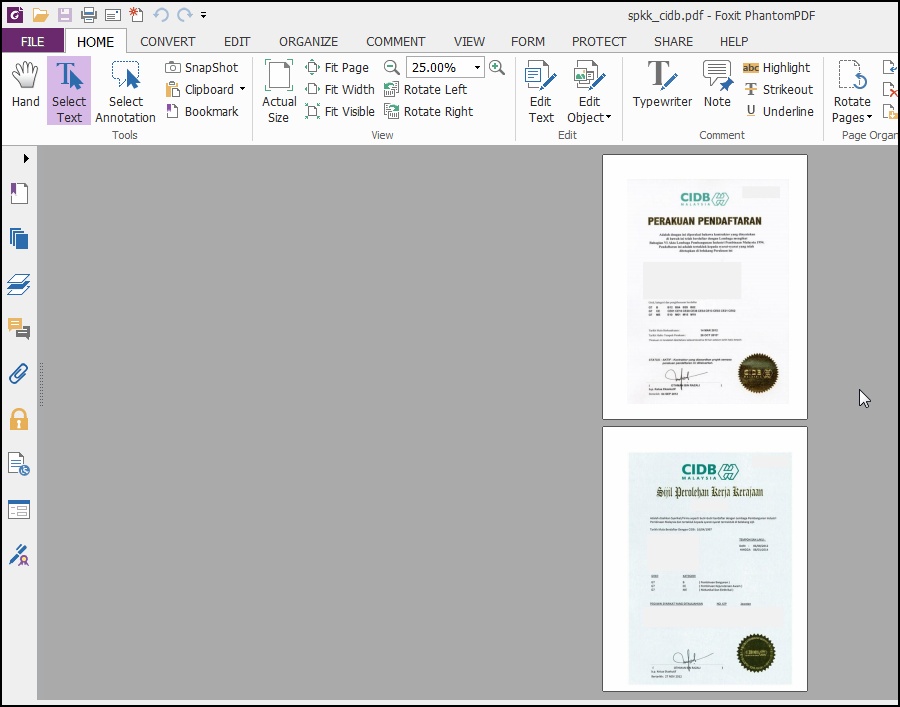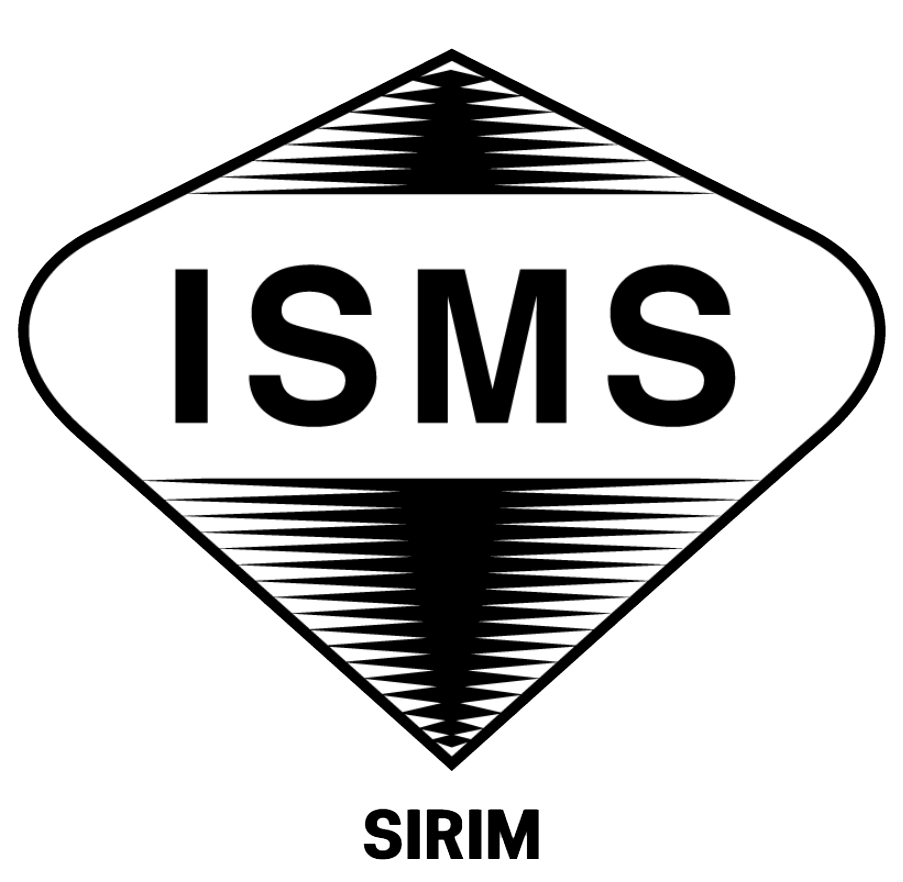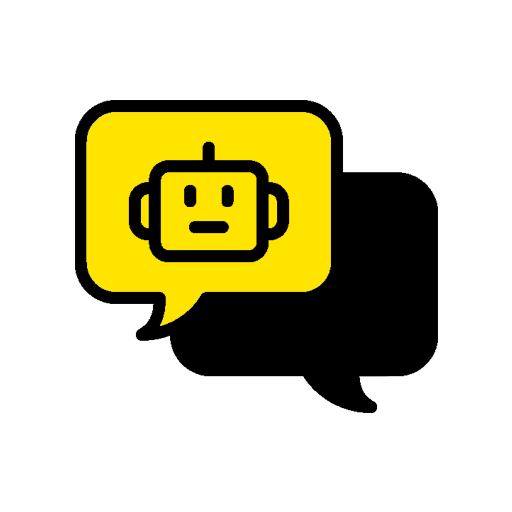CARA MEMBUAT FAIL PDF
1.Anda perlu mengimbas sijil terlebih dahulu untuk dijadikan fail gambar. (Mengambil gambar menggunakan kamera tidak dinasihatkan kerana imej yang dihasilkan berkemungkinan tidak jelas.)
2.Buka fail microsoft word yang baru. (Microdoft Word 2013 digunakan di dalam panduan ini. Diingatkan , Microsoft Word versi sebelum mungkin tidak mempunyai pilihan untuk membuat fail pdf)
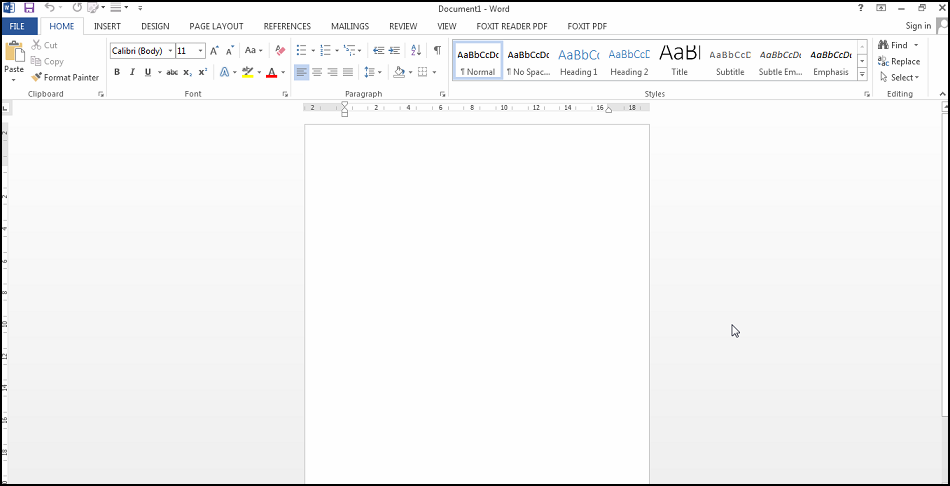
3.Klik pada ikon "Pictures".

4.Microsoft word akan memaparkan tetingkap untuk memilih fail. Klik pada fail gambar yang diimbas tadi kemudian klik butang "Insert" untuk memasukkan gambar tersebut.

5. Resize gambar tersebut jika perlu.
Ulangi langkah 3 hingga 5 jika perlu untuk memasukkan gambar "Sijil CIDB & SPKK".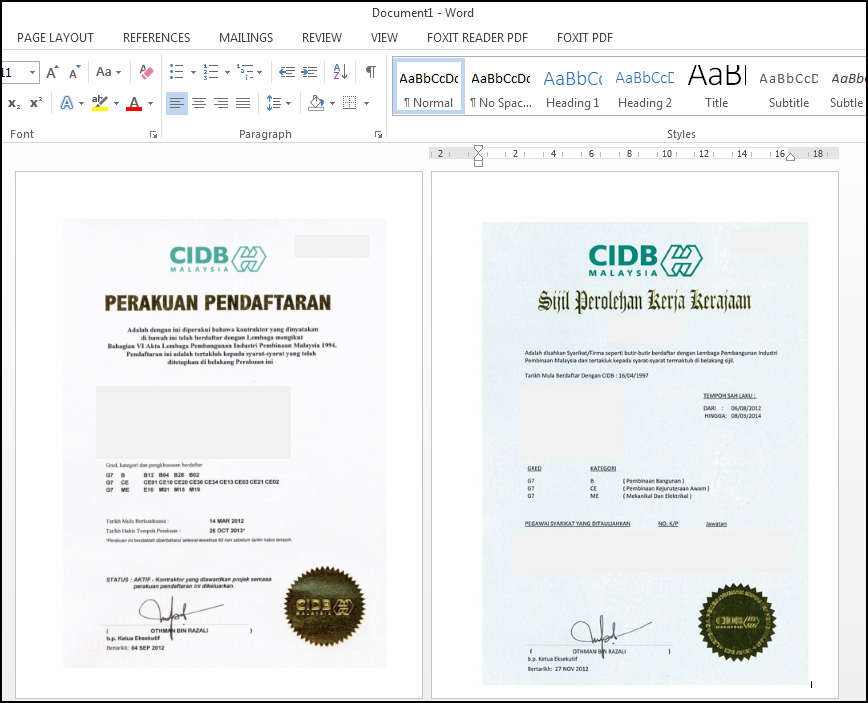
6. Tekan Menu "File".
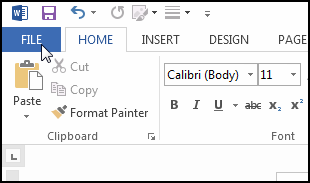
7. Tekan Menu "Save As" dan pilih direktori untuk menyimpan fail tersebut. Pilih "pdf" pada pilihan "Save as Type".

8. Cuba buka semulafail pdf yang dibuat sebentar tadi untuk memastikan yang fail berjenis pdf berjaya di simpan.